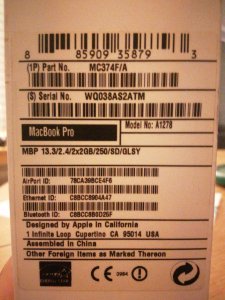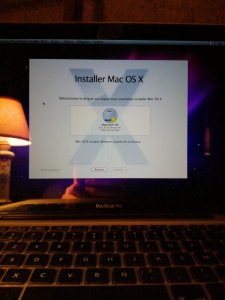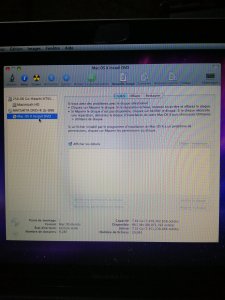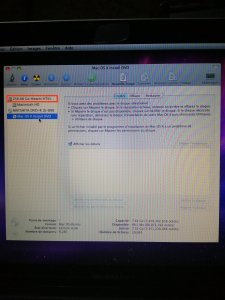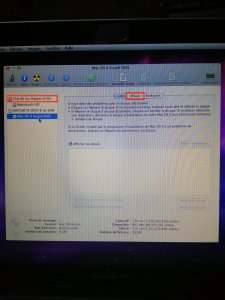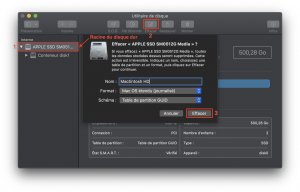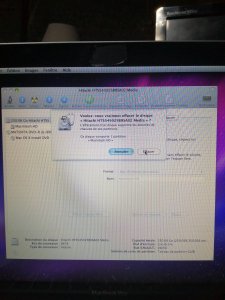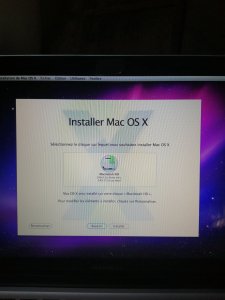Bonjour,
J'ai souhaité faire une mise à jour sur mon MacBook Pro de 2013 afin de passer de Snow Leopard (10.6.8) à El Capitan (10.11.6).
J'ai donc effectué le téléchargement à partir du Store, l'installeur se lance puis s'arrête juste après la barre de chargement au redémarrage du Mac et m'indique qu'il est impossible d'installer cet OS X sur cet appareil. J'ai donc voulu quitter le programme d'installation en faisant le choix de prendre un autre disque de démarrage afin que mon MBP puisse se relancer normalement en Snow Leopard. Sauf qu'aucun disque n'est affiché pour ce faire dans la case prévue à cet effet. Ce qui signifie que je suis bloqué à chaque démarrage du Mac sur le programme d'installation de El Capitan.
J'ai trouvé une solution afin d'effectuer cette Màj sans accro, j'ai simplement besoin de revenir à Snow Leopard initialement installé.
Si vous avez une idée, une éventuelle solution, je vous remercie d'avance.
Salutations
J'ai souhaité faire une mise à jour sur mon MacBook Pro de 2013 afin de passer de Snow Leopard (10.6.8) à El Capitan (10.11.6).
J'ai donc effectué le téléchargement à partir du Store, l'installeur se lance puis s'arrête juste après la barre de chargement au redémarrage du Mac et m'indique qu'il est impossible d'installer cet OS X sur cet appareil. J'ai donc voulu quitter le programme d'installation en faisant le choix de prendre un autre disque de démarrage afin que mon MBP puisse se relancer normalement en Snow Leopard. Sauf qu'aucun disque n'est affiché pour ce faire dans la case prévue à cet effet. Ce qui signifie que je suis bloqué à chaque démarrage du Mac sur le programme d'installation de El Capitan.
J'ai trouvé une solution afin d'effectuer cette Màj sans accro, j'ai simplement besoin de revenir à Snow Leopard initialement installé.
Si vous avez une idée, une éventuelle solution, je vous remercie d'avance.
Salutations